Shorts 분류
철골 베이스플레이트(Base Plate)만들기!!
작성자 정보
- Manager 작성
- 작성일
컨텐츠 정보
- 2,955 조회
- 19 댓글
- 0 추천
- 0 비추천
- 목록
본문
Revit에서도 철골 상세 모델링을 할 수 있습니다. 이번 영상에서는 철골 기둥과 기초가 접합하는 부분에 베이스 플레이트를 만들어 볼 건데요 자세한 내용은 영상을 참고하시기 바랍니다:)
관련자료
-
링크
댓글 19
제벨다나님의 댓글
- 제벨다나
- 작성일
감사합니다.
이마꽁님의 댓글
- 이마꽁
- 작성일
철골 상세 모델링도 아주 잘 배워갑니다
스콜피온님의 댓글
- 스콜피온
- 작성일
구조 연결 설정 팝업 창에서 - Base plate 추가 - 뷰에서 기초와 철골 기둥을 동시에 선택 - 특성창에서 Base plate 클릭하면
뷰에서 철골 기둥하부에 Base plate가 입력이 안되는데요. 상세수준은 높음으로 설정했습니다. 음영처리 실시함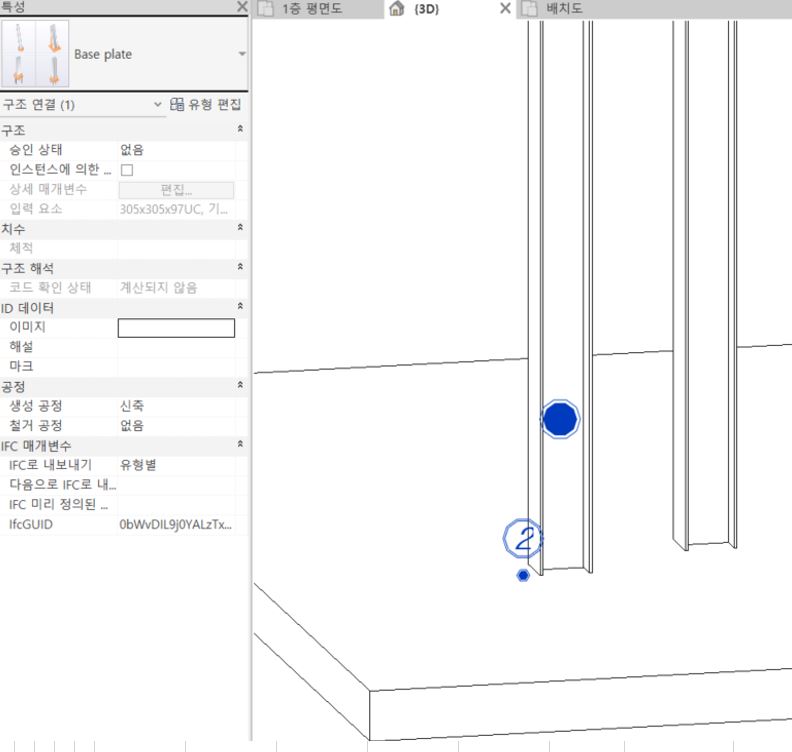
뷰에서 철골 기둥하부에 Base plate가 입력이 안되는데요. 상세수준은 높음으로 설정했습니다. 음영처리 실시함
Manager님의 댓글의 댓글
- Manager
- 작성일
안녕하세요 명절 잘 보내셨는지요? 혹시 아래 이미지처럼 가시성 설정에서 structural connection 설정이 다 켜져있는지와 상세수준이 높음으로 설정되어있는지 한번만 더 확인 부탁 드립니다!


스콜피온님의 댓글
- 스콜피온
- 작성일
정말 고맙습니다. 해결되었습니다. 원인은 잘 모르겠네요. 집에서는 안되었는데 회사에서는 됩니다.
집에서도 가시성 설정 모두 체크되었었고 상세수준 높음으로 했는데 뭔가 제가 실수 할 것 같아요. 거듭 감사드립니다.
집에서도 가시성 설정 모두 체크되었었고 상세수준 높음으로 했는데 뭔가 제가 실수 할 것 같아요. 거듭 감사드립니다.

Manager님의 댓글의 댓글
- Manager
- 작성일
해결하셨다니 다행입니다 :)
스콜피온님의 댓글
- 스콜피온
- 작성일
바쁘신데 죄송합니다. 베이스 플레이트 및 앙카 수정하기 위해서 - 유형특성창에서 - 매개변수 수정 - 편집을 누르면 오류가 발생합니다. 이유 알 수 있을까요?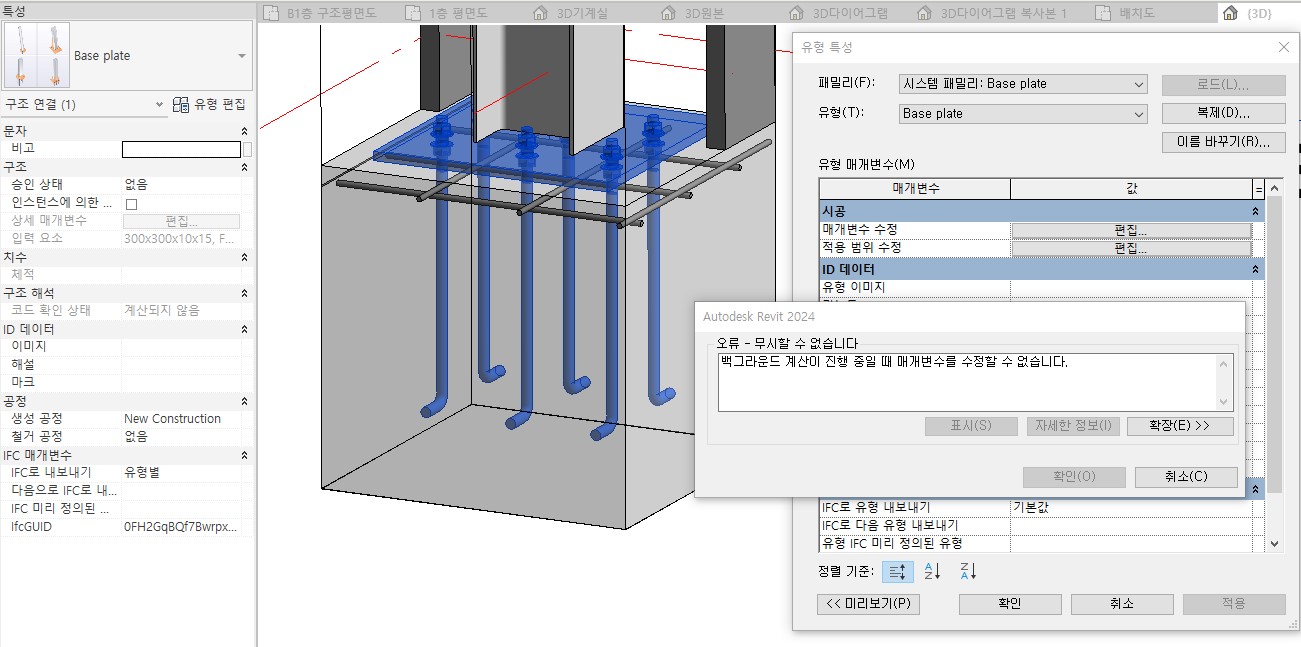
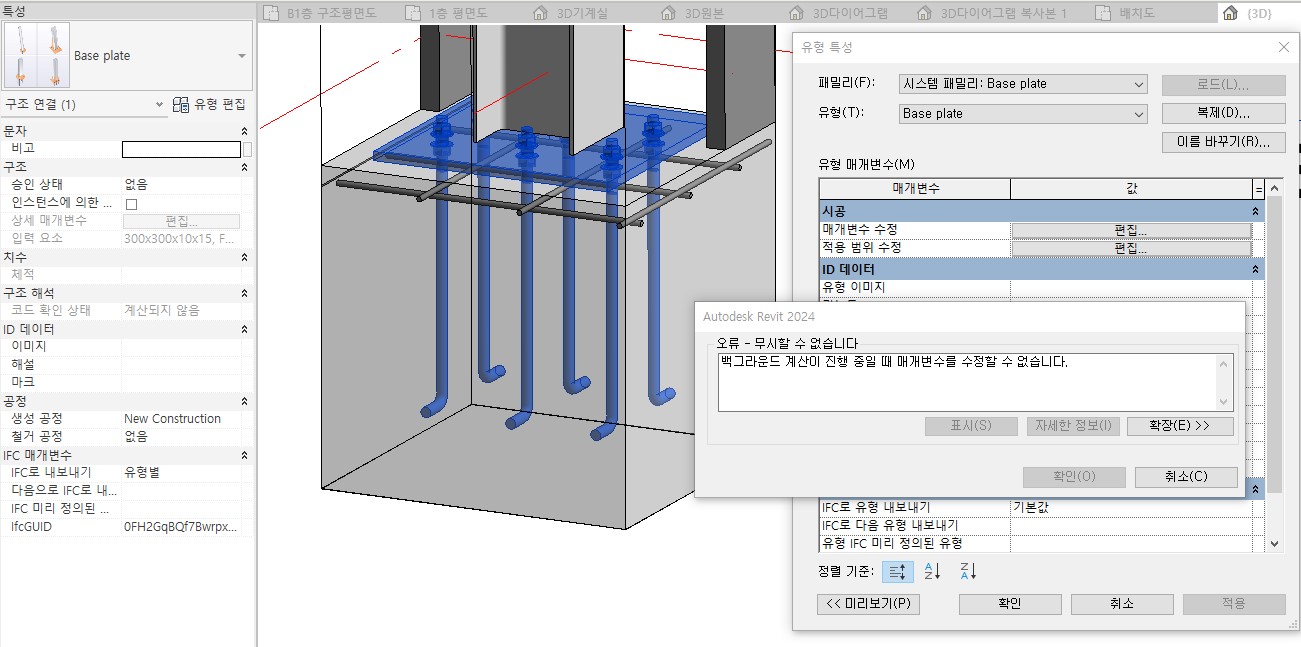
Manager님의 댓글의 댓글
- Manager
- 작성일
아마 팝업창에 뜬것처럼 이전에 수정하셨던 연산이 끝나지 않아서 나온 것 같은데요 혹시 아래 쪽에 이런 아이콘이 있었는지요? 스틸커넥션 자체가 무겁다 보니 컴퓨터 사양에 따라 조금 느리게 작동되는것 같습니다.


스콜피온님의 댓글
- 스콜피온
- 작성일
답변 고맙습니다. 제가 다음에 확인해보겠습니다. 지금은 다른 업무를 하고 있어서요.
스콜피온님의 댓글
- 스콜피온
- 작성일
질문을 너무 많이 하는 것 같아서 미안합니다. 철골 중심점 스냅 잡는 방법 혹시 아시는지요? 3D 스냅은 체크되었고 스냅 중심점 (SM) 체크되었습니다. 탭 키로도 안되고 SM 단축키로도 안잡히네요.

Manager님의 댓글의 댓글
- Manager
- 작성일
아닙니다 ㅎ 궁금한게 있으시면 편하게 글 남겨주세요 :)
3D뷰에서 스냅이 안 잡힐 경우 아래 이미지처럼 입면뷰에서 작업하시면 편하게 작업하실 수 있습니다.
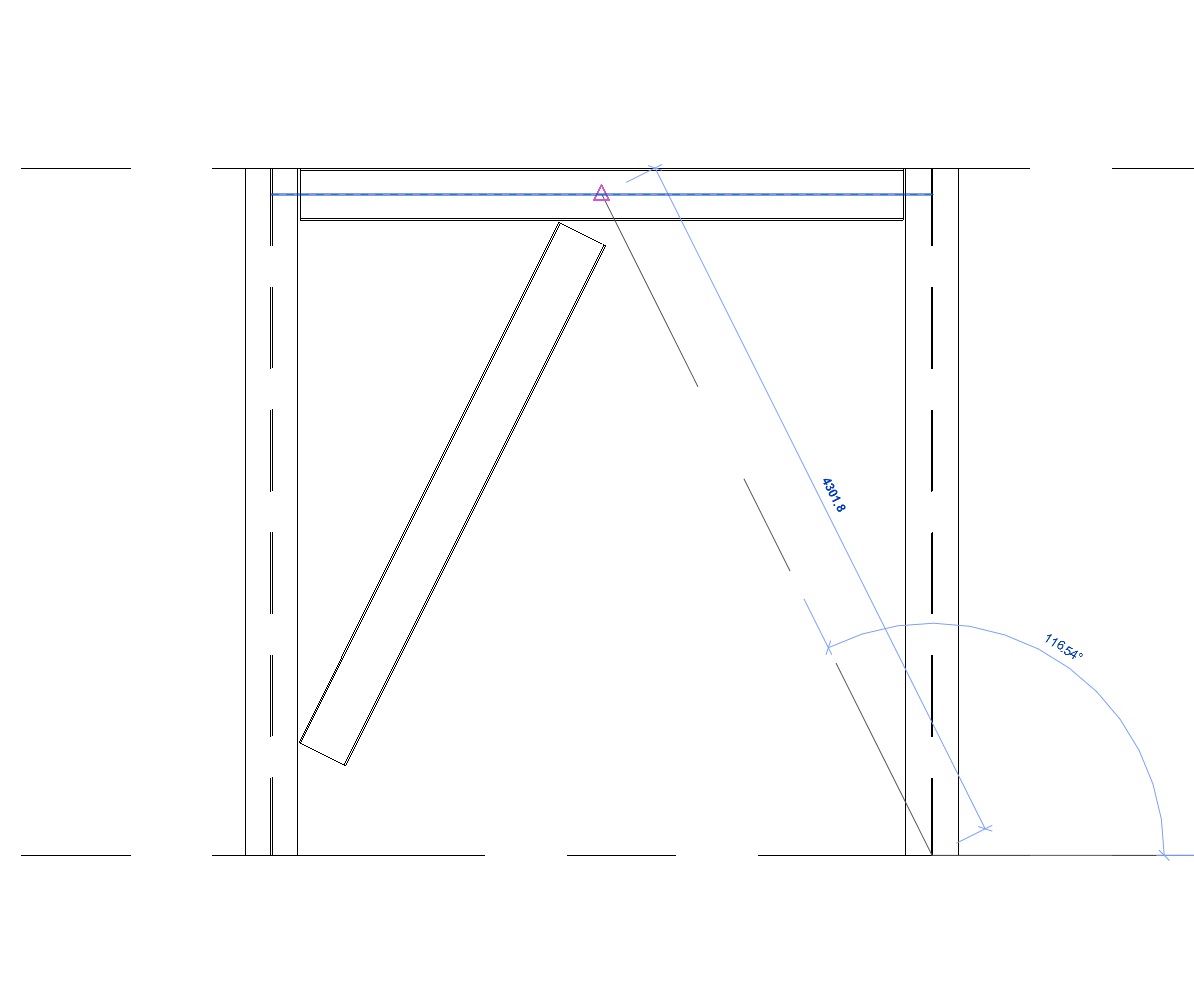
3D뷰에서 스냅이 안 잡힐 경우 아래 이미지처럼 입면뷰에서 작업하시면 편하게 작업하실 수 있습니다.
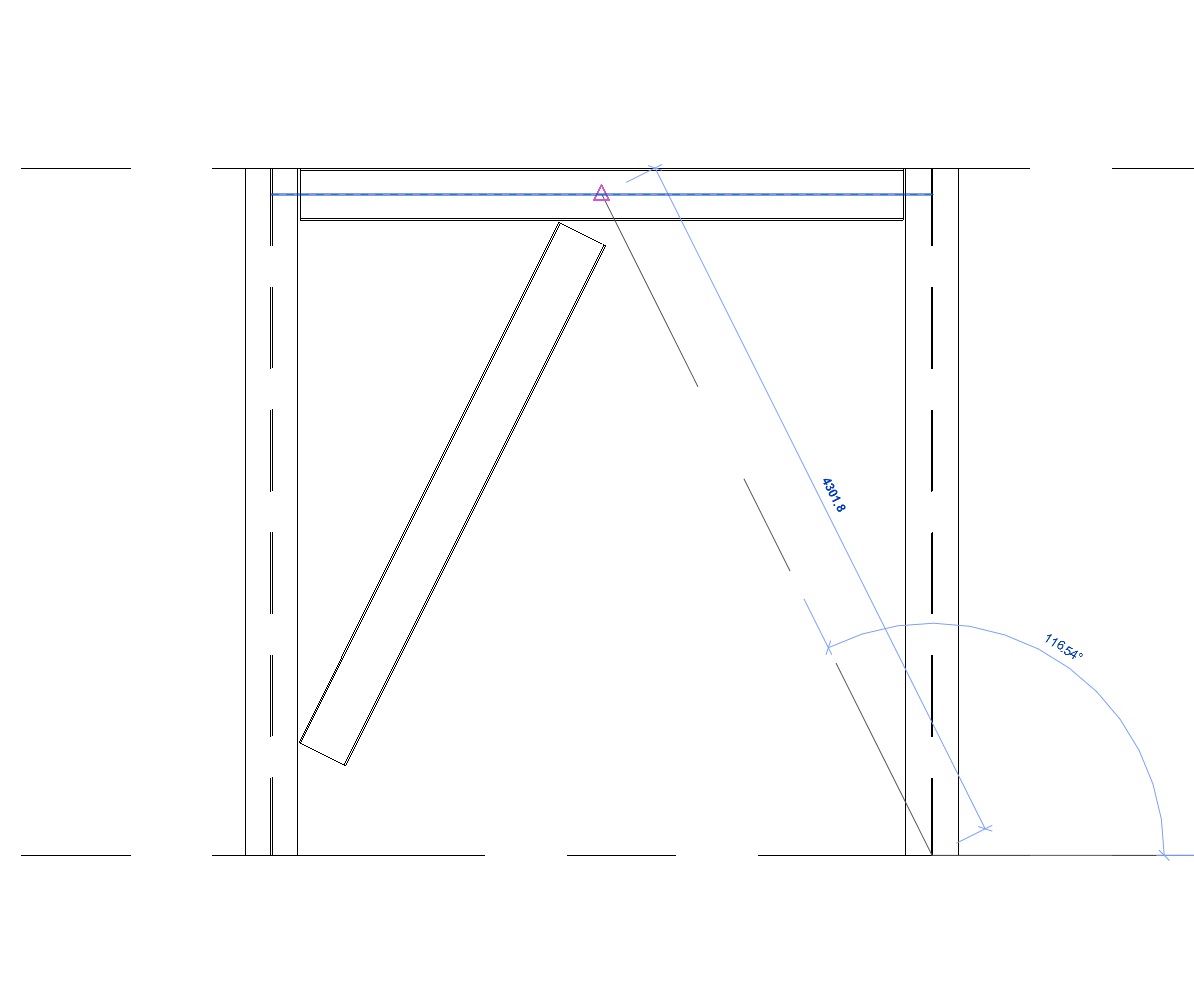
스콜피온님의 댓글
- 스콜피온
- 작성일
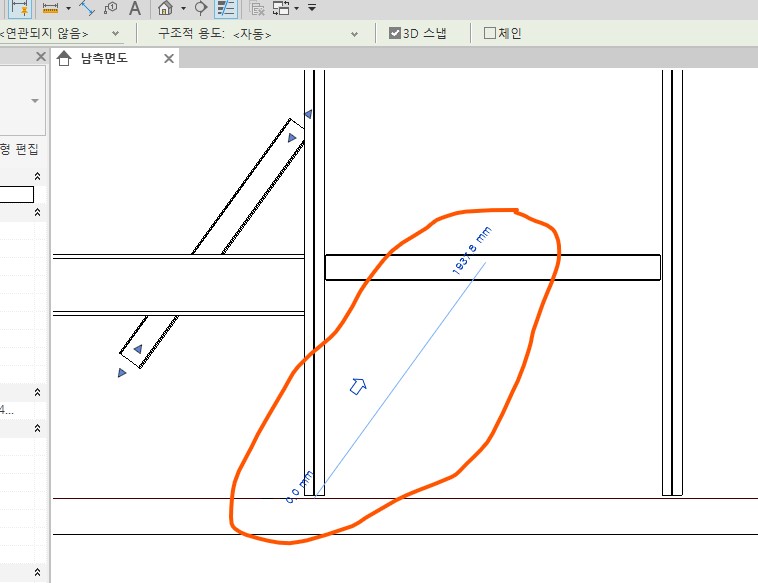
입면도에서 작업해도 동일하게 중심점 스냅이 잡히지 않습니다.
임의의 점을 찍었더니 좌측으로 튕겨나가서 작도가 됩니다.
Manager님의 댓글의 댓글
- Manager
- 작성일
제가 외부에 있어 글로 설명을 드리자면 set work plane라는 명령을 통해서 작업 기준면을 지정해주셔야 합니다. 면을 지정할 수도 있고 철골 기둥의 중심에 그리드를 작성하시고 해당 그리드를 작업 기준면으로 설정 후 입면도에서 작성하실 수 있습니다.
스콜피온님의 댓글
- 스콜피온
- 작성일
철골 중심점 잡는 것은 아직도 숙지를 못했네요. 다른 사람이 작업한 것 연결하려고 하는데 이 경고창이 발생한 이유가 궁금합니다. 수고하세요.

Manager님의 댓글의 댓글
- Manager
- 작성일
안녕하세요! 혹시 Set work plane 기능을 사용해 보셨는지요?? 유튜브에 짧은 영상이 있어서 하나 공유드립니다
https://www.youtube.com/watch?v=D8bTN0eTvPw
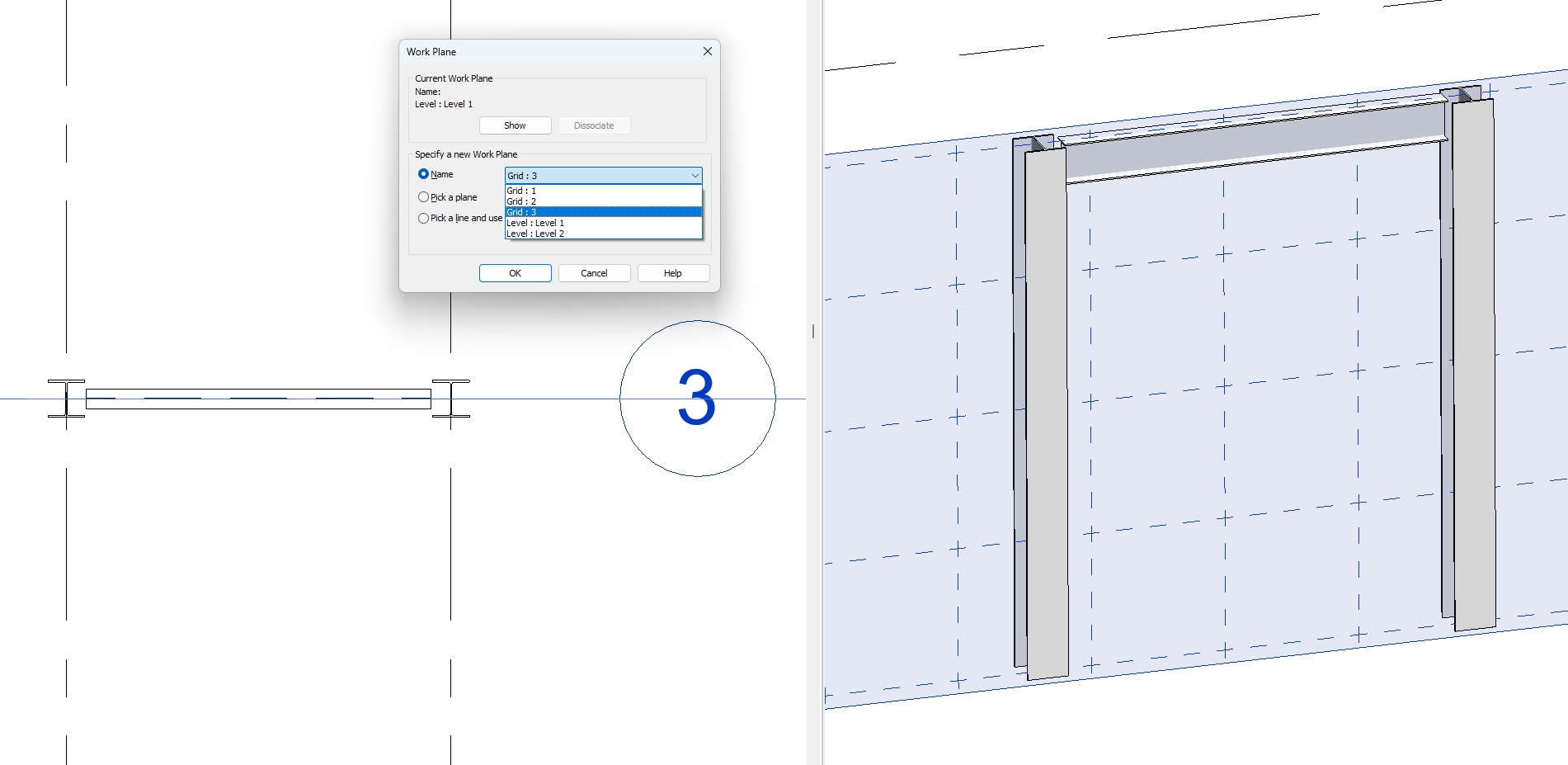
해당 영상에서는 pick a plane 기능의 작동 방법을 보여주는데요 이 기능을 사용하면 객체의 선택한 면을 기반으로 참조평면을 생성할 수 있습니다. 만약 기둥과 보의 센터를 기준으로 작성하고 싶으시다면 그리드를 보 중심에 하나 작성하시고 pick a plane 위에 있는 name 클릭하시고 작성하신 그리드를 선택하시면 해당 그리드를 기준으로 참조 평면이 생성됩니다.

그러면 위에 있는 이미지처럼 입면도 뿐만아니라 3D뷰에서도 중싱점 스냅을 잡아서 작성하실 수 있습니다!
그리고 유첨 주신 이미지만 보고 판단을 해보면 에러가 발생하는 객체(주황색으로 하이라이트된 보)의 패밀리가 어떻게 작성되었는지 혹은 링크 파일인지 등 확인이 필요해 보입니다.
https://www.youtube.com/watch?v=D8bTN0eTvPw
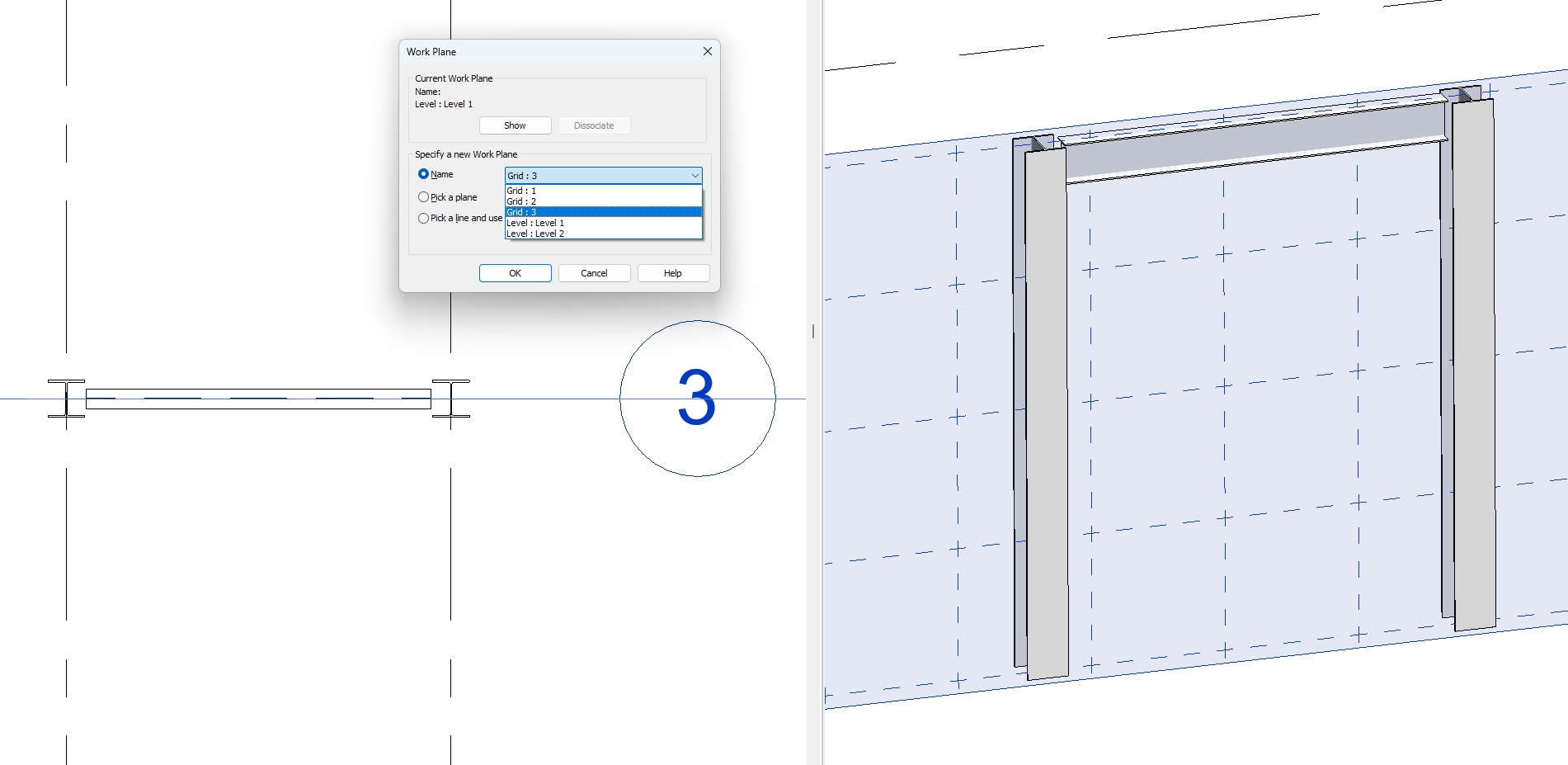
해당 영상에서는 pick a plane 기능의 작동 방법을 보여주는데요 이 기능을 사용하면 객체의 선택한 면을 기반으로 참조평면을 생성할 수 있습니다. 만약 기둥과 보의 센터를 기준으로 작성하고 싶으시다면 그리드를 보 중심에 하나 작성하시고 pick a plane 위에 있는 name 클릭하시고 작성하신 그리드를 선택하시면 해당 그리드를 기준으로 참조 평면이 생성됩니다.

그러면 위에 있는 이미지처럼 입면도 뿐만아니라 3D뷰에서도 중싱점 스냅을 잡아서 작성하실 수 있습니다!
그리고 유첨 주신 이미지만 보고 판단을 해보면 에러가 발생하는 객체(주황색으로 하이라이트된 보)의 패밀리가 어떻게 작성되었는지 혹은 링크 파일인지 등 확인이 필요해 보입니다.
Manager님의 댓글의 댓글
- Manager
- 작성일
유첨 주신 메일 잘 확인했습니다. 스틸 커넥션 관련해서는 기본적으로 오토데스크에서 제공하는 표준 패밀리 이거나 표준 패밀리를 가공해서 사용하는 경우에 스틸 커넥션이 정상 작동합니다. 아래 문서를 참고하시면 도움이 될 것 같습니다. 감사합니다 :)
https://help.autodesk.com/view/RVT/2017/ENU/?guid=GUID-6244E741-5D14-4DAD-AE25-5069F71B69F3
https://help.autodesk.com/view/RVT/2017/ENU/?guid=GUID-6244E741-5D14-4DAD-AE25-5069F71B69F3
스콜피온님의 댓글
- 스콜피온
- 작성일
철골 수평 부재를 우측으로 연장하기 위해 화살표를 찾고 있는데 좌.우 화살표가 보이지 않습니다. 우측에 원을 클릭하면 모델 전체가 틀어짐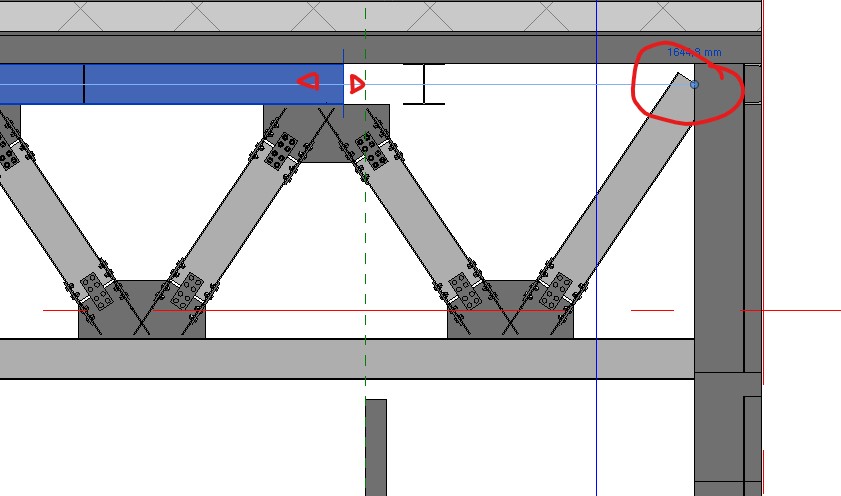
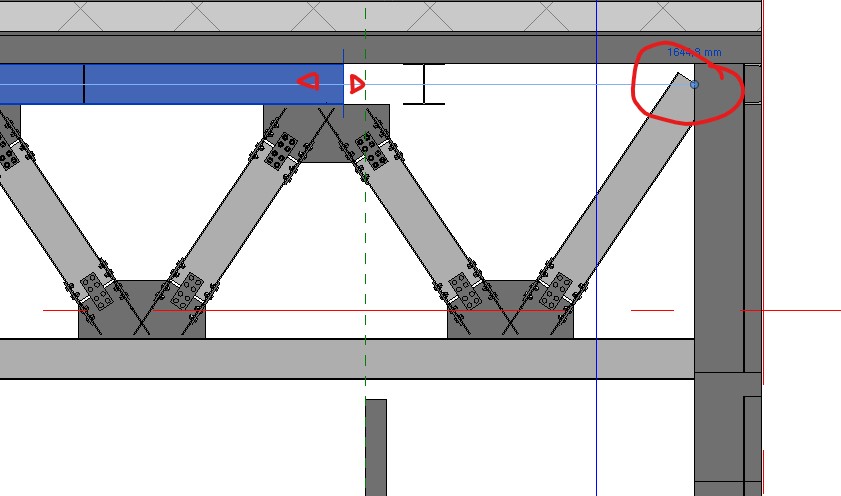
Manager님의 댓글의 댓글
- Manager
- 작성일
스틸 커넥션으로 연결한 부재는 제작용 부재로 바뀌게 되면서 말씀하신 핸들 생성이 안됩니다. 그리고 레빗에서는 핸들이나 포인트를 움직여서 작성하는 것보다 Extend 혹은 Align 기능을 활용하시는걸 권장드립니다.
참고 : https://help.autodesk.com/view/RVT/2020/ENU/?guid=GUID-8381A08F-CBCD-4215-AB36-82648C07B8F6
참고 : https://help.autodesk.com/view/RVT/2020/ENU/?guid=GUID-8381A08F-CBCD-4215-AB36-82648C07B8F6
스콜피온님의 댓글
- 스콜피온
- 작성일
친절한 답변 너무 고맙습니다. 수고하세요.
